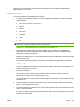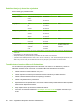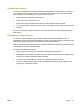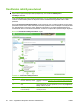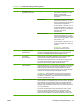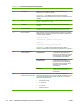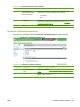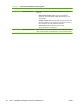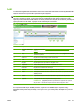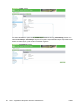HP Embedded Web Server User Guide
tiedoston myös viemällä yhteystietoja Microsoft Outlookista tai muusta sähköpostiohjelmasta ja
tallentamalla ne csv-muotoon.
Osoitekirjan tuominen
Voit tuoda osoitekirjan tai käyttäjätietoja seuraavasti:
1. Luo tiedosto, joka sisältää otsikkorivin ja tietojen edellyttämät sarakkeet. Seuraavia sarakkeita
voidaan käyttää:
●
name (tai "first name" ja "last name")
●
address
●
dlname
●
faxnumber
●
speeddial
●
code
●
pin
HUOMAUTUS: "address"-kentän nimi voi olla myös "E-mail" tai "E-mail Address". "faxnumber"-
kentän nimi voi olla myös "Business Fax" tai "Home Fax".
Otsikkorivi on yksinkertaisesti taulukon tai tiedoston ensimmäinen rivi.
2. Lisää otsikkorivin jälkeen rivejä, joista kukin sisältää yhden osoitekirja- tai käyttäjätietueen.
Jäljempänä olevassa Pakolliset tietojen ja tietueiden rajoitukset -osassa on lisätietoja kunkin
tietuetyypin tarvittavista sarakkeista.
Sarakkeita voi jättää tyhjiksi. Jos olet luomassa tekstimuotoista tuontitiedostoa, lisää kunkin tyhjän
kentän kohtaan pilkku.
Jos kentän tietoihin sisältyy pilkku, kentän tiedot on merkittävä lainausmerkkeihin, esimerkiksi
"Smith, Joe"
Jos luot tuontitiedoston Excelissä, lainausmerkkejä ei tarvita. Excel lisää ne automaattisesti, kun
tiedosto muunnetaan csv-muotoon.
3. Tallenna tuontitiedosto.
Jos luot sen Excelissä, valitse Tiedosto-valikosta Tallenna nimellä ja valitse avattavasta
Tallennusmuoto-luettelosta CSV (luetteloerotin) (*.csv).
Jos luot tekstitiedoston, valitse Tiedosto-valikosta Tallenna nimellä ja korvaa .txt-tiedostotunniste
tunnisteella .csv.
4. Voit tuoda tiedoston laitteeseen valitsemalla Tuo/Vie-sivun Osoitekirjan tiedostonimi -kentässä
Selaa... ja etsi tiedosto tietokoneesta.
5. Tuo tiedosto laitteeseen valitsemalla Tuo. Kunkin tuhannen tietueen tuominen kestää noin minuutin
verkon nopeuden mukaan.
Kun tuonti on valmis, näyttöön tulevassa ilmoituksessa näkyy, miten monen tietueen tuonti onnistui
ja tapahtuiko tuontivirheitä.
FIWW Tuo/Vie 89